Kako poslati SMS koristeći Adresar
U ovom vodiču, proći ćemo kroz korake slanja SMS poruka direktno iz vašeg Ozeki adresara, štedeći vam vreme i trud. Ovaj vodič će vam pokazati kako da bez problema šaljete ciljane SMS poruke vašim kontaktima, omogućavajući vam da komunicirate sa vašom publikom na ličnijem nivou i maksimizirate vaš uticaj.
Kako poslati SMS poruku iz adresara (Kratke upute)Da biste poslali SMS poruku iz adresara
- Prijavite se na vaš Ozeki SMS Gateway nalog
- Pristupite SMS Messengeru
- Otvorite meni Kontakti
- Kreirajte novi standardni adresar
- Definišite ime adresara
- Otvorite kontakte adresara
- Kreirajte nove kontakte
- Vratite se na ikonu Početna
- Koristite adresar u kreiranju SMS-a
- Napišite SMS sa ključnom reči
- Pošaljite poruke
- Proverite fasciklu Poslato
SMS poruka iz Adresara se šalje iz SMS Messengera. SMS Messenger je povezan sa Ozeki SMS Gateway-om. Ozeki SMS Gateway će poslati SMS poruke kontaktima izabranim iz Adresara.
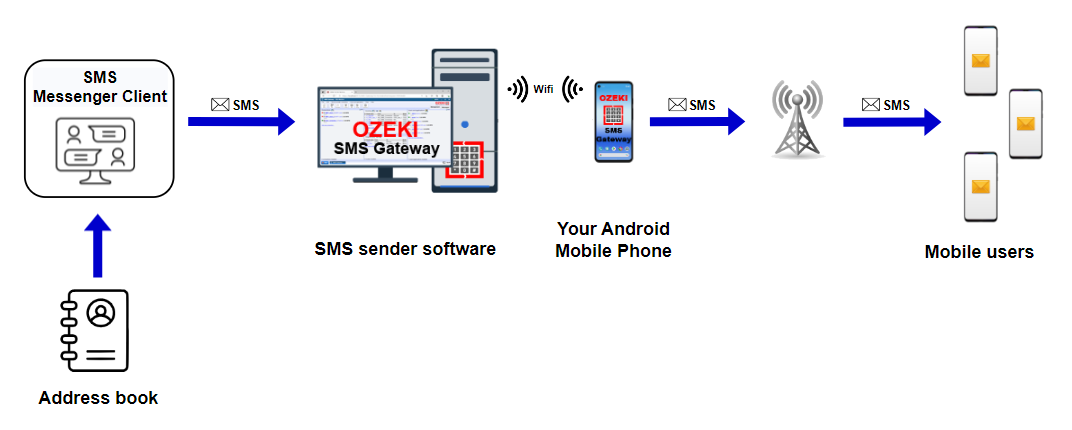
Pošalji SMS poruku iz adresara (video tutorijal)
U ovom videu, otkrićete jednostavan način slanja personalizovanih SMS poruka direktno iz vašeg Ozeki adresara, štedeći vreme i napor. Pratite korak po korak uputstva kako biste pojednostavili proces komunikacije.
Prvi zadatak je da se prijavite na vaš Ozeki SMS Gateway nalog ili, ako ga još nemate, preuzmite ga sa http://ozeki.hu/ vebsajta. Ako ste prijavljeni, otvorite ikonu "SMS Messenger" na Ozeki Desktopu.
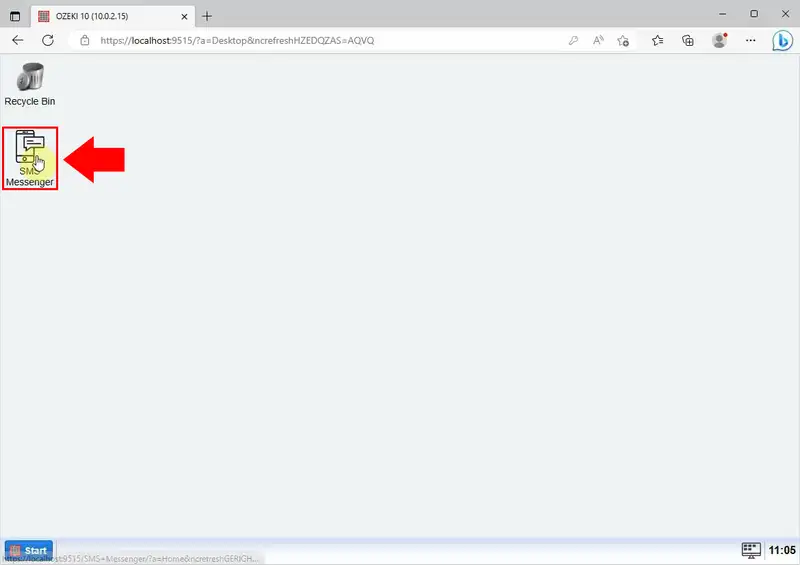
Izaberite meni "Kontakti" iz alatne trake.
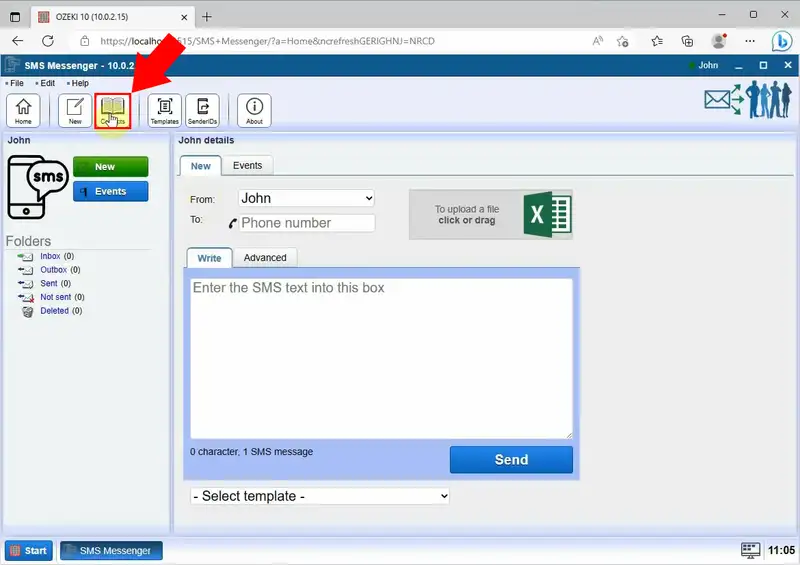
Kliknite na dugme "Napravi novi Adresar" u sredini stranice, označeno plavom bojom. Sa desne strane stranice, izaberite opciju "Standardni" adresar.
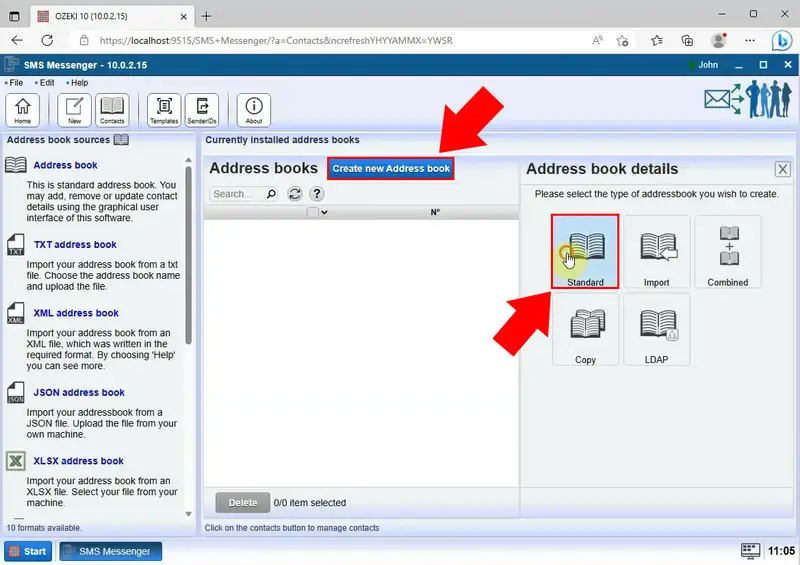
U delu "Identifikacija" stranice, popunite polje za naziv adresara, zatim kliknite na dugme "Ok".
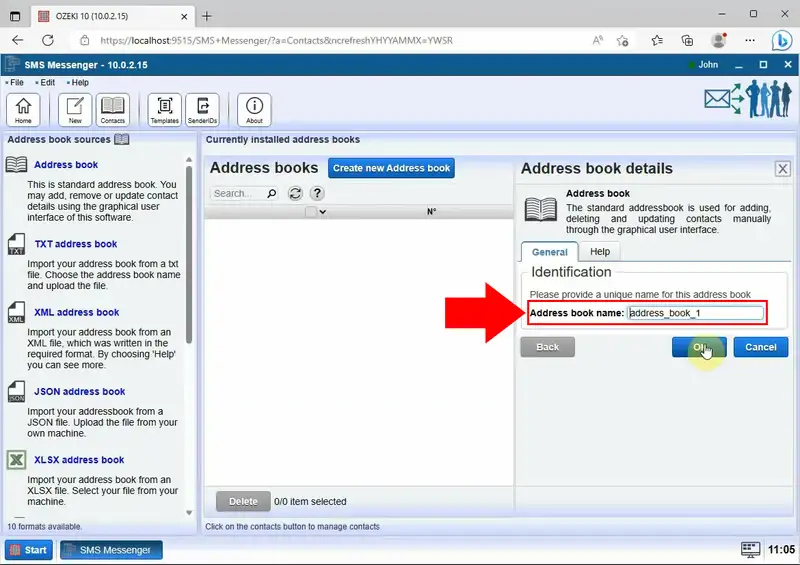
Kliknite na "Kontakti" da biste otvorili vaš adresar.
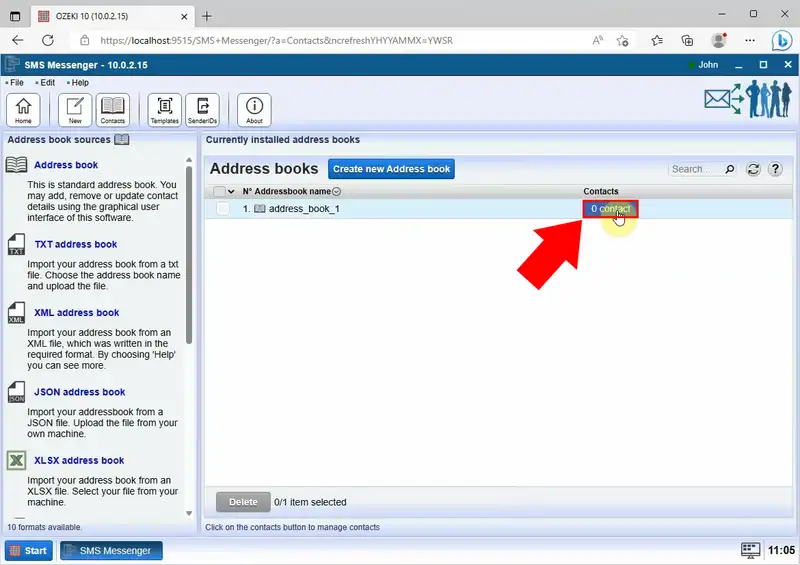
Da biste dodali informacije o kontaktu, izaberite dugme "Napravi novi Kontakt", zatim popunite formular za lične podatke sa detaljima. Unesite ime primaoca, broj telefona, e-mail adresu. Kada ste završili, kliknite na dugme "Ok".
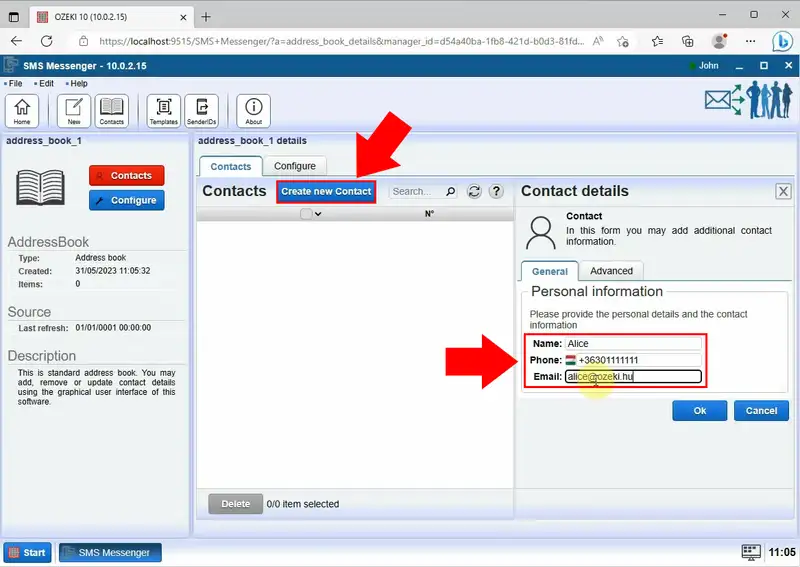
Nakon što ste dodali sve kontakte, kliknite na ikonu "Početna" sa leve strane alatne trake.
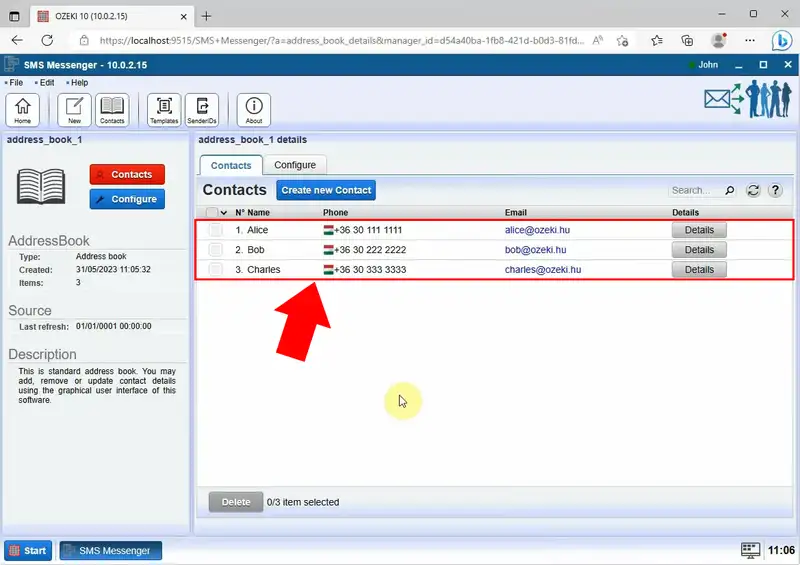
Sada, napravite SMS. Kliknite na ikonu pored polja "Broj telefona" i izaberite adresar iz padajućeg menija.
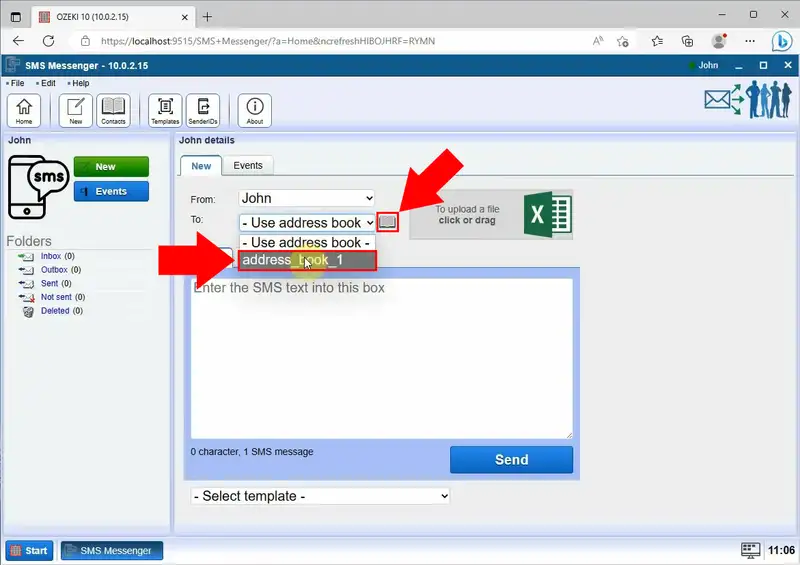
Sada, počnite da kucate tekst poruke u polje "Napiši". Koristite ključne reči kako bi sistem izabrao odgovarajuće podatke. Ključne reči će automatski biti zamenjene podacima iz liste kontakata. Na ovaj način, vaše tekstualne poruke će biti personalizovanije.
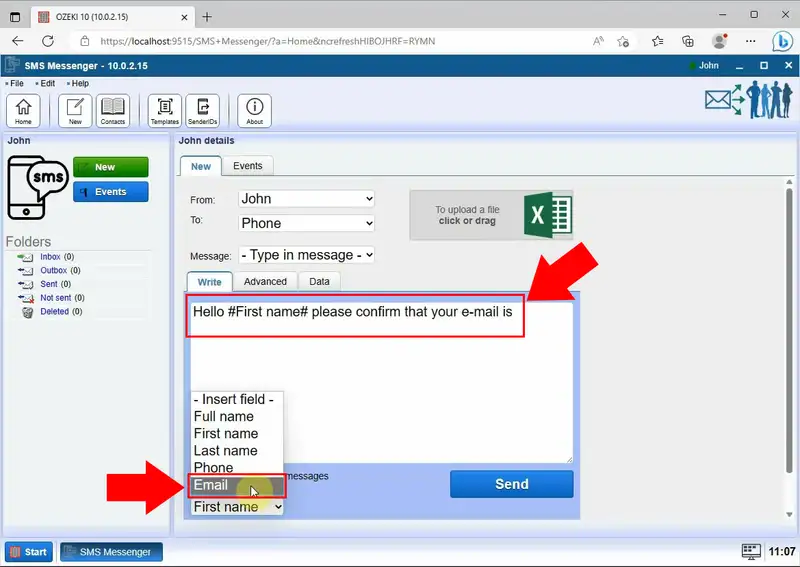
Nakon što ste završili sa kreiranjem poruka, pošaljite ih klikom na dugme "Pošalji".
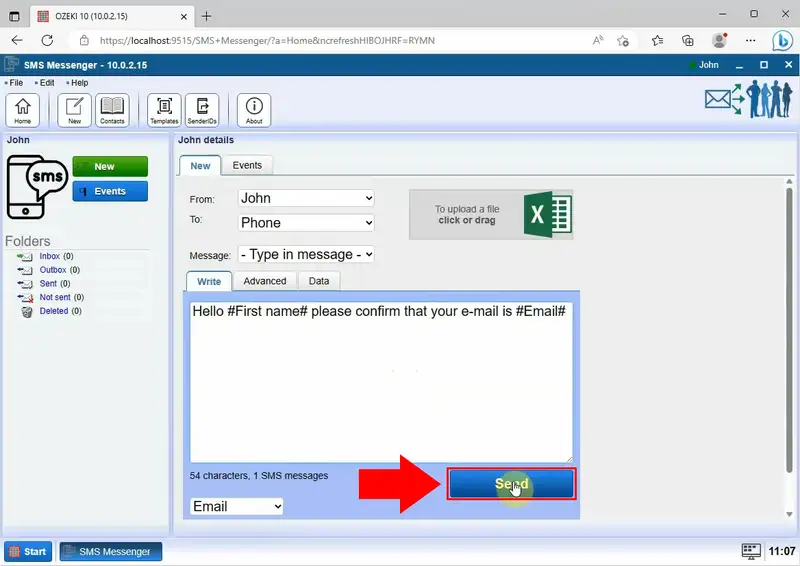
Nakon što ste poslali SMS, izaberite folder "Poslato" sa leve strane panela. Otvaranjem ovog foldera, moći ćete da vidite sve tekstualne poruke koje su uspešno poslate.
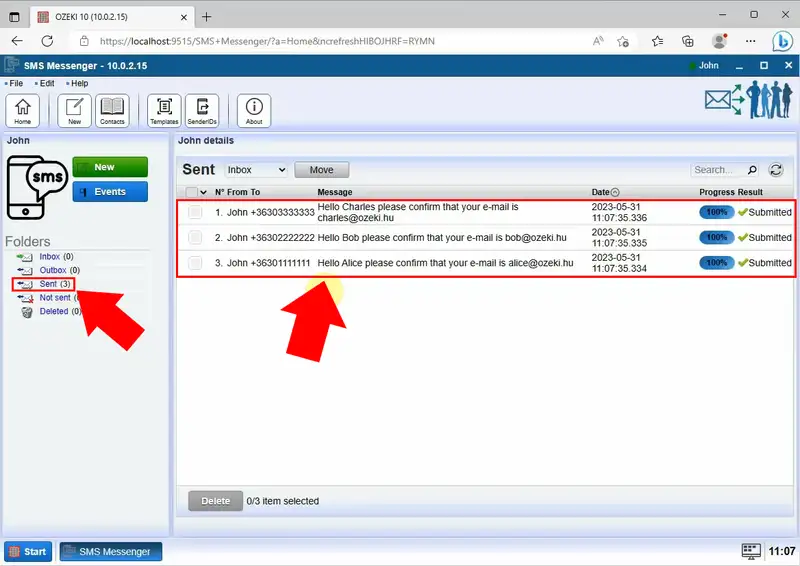
Često postavljana pitanja
Kako poslati marketinški SMS?
Za efikasno korišćenje SMS marketinga, neophodno je izgraditi listu pretplatnika koji su dali saglasnost i dobiti njihovu eksplicitnu saglasnost pre slanja poruka. Razvijte personalizovanu strategiju sadržaja, optimizujte kampanje na osnovu podataka i redovno merite i izveštavajte o ključnim metrikama kako biste osigurali uspešnu interakciju tokom celog puta kupca.
Kako automatizovati SMS marketing?
Započnite registracijom za automatizovanu uslugu slanja tekstualnih poruka koja vam omogućava da pojednostavite proces komunikacije. Nakon registracije, učitajte listu kontakata koji su dali saglasnost, a zatim koristite ključne reči i forme za prijavu kako biste proširili vašu listu za tekst marketing. Zatim, kreirajte personalizovane automatizovane tekstualne poruke i zakazujte njihovo slanje kako biste efikasno komunicirali sa publikom.
Mogu li da šaljem SMS sa svog vebsajta?
Da biste slali SMS sa svog vebsajta, koristite SMS API. On povezuje vaš vebsajt ili aplikaciju sa SMS platformom, omogućavajući direktno slanje poruka.
Šta je SMS gateway adresa?
SMS gateway je tehnologija koja omogućava vašem računaru da šalje i prima tekstualne poruke. Služi kao tačka povezivanja između vaše aplikacije ili uređaja i SMS mreže, omogućavajući prenos poruka. Specifični format i konfiguracija SMS gateway adrese mogu varirati u zavisnosti od provajdera i korišćene tehnologije.
Sažetak
Ovaj vodič pruža korak-po-korak uputstva o tome kako da šaljete SMS poruke direktno
iz vašeg imenika, pojednostavljujući proces i štedeći vam vreme. Prateći
ove korake, možete efikasno slati ciljane SMS poruke vašim kontaktima,
poboljšavajući interakciju sa publikom i maksimizirajući vaš uticaj.
